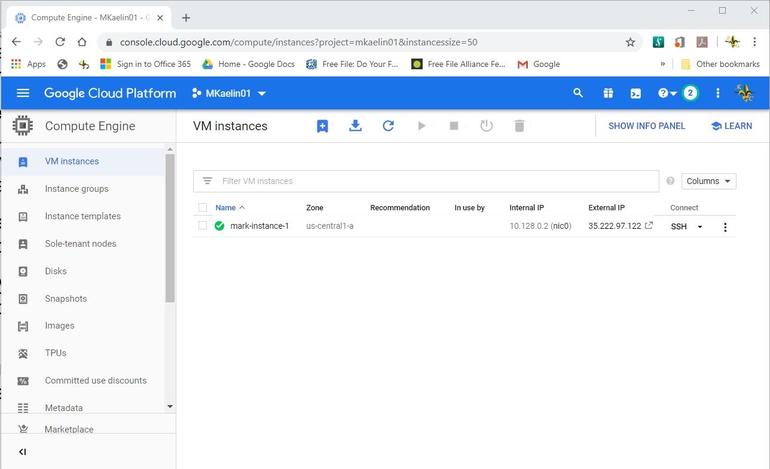Google Cloud Platform sanal makine nasıl oluşturulur Bulut tabanlı bilgi işlemin temel bileşeni sanal makinedir. Google Cloud Platform’u kullanarak VM oluşturmak basittir, ancak alınması gereken bazı kararlar vardır.
2019’un üçüncü çeyreği itibarıyla dünya çapındaki bulut altyapı hizmetleri pazarı 27,5 milyar dolara ulaştı. Bu çeyreklik% 37 artış oldu. Açıkçası, bulut bilişim, birçok modern işletme için genel bilgi teknolojisi stratejisinin ayrılmaz ve hayati bir parçası haline geldi. Dolayısıyla, işletmeniz bulut bilişim hizmetlerinden faydalanmıyorsa, rekabetçi bir dezavantajda çalışma şansınız yüksektir.
Herhangi bir bulut tabanlı bilgi işlem çözümünün temel bileşeni sanal makinedir. Google Cloud Platform gibi bir bulut bilgi işlem hizmetinde , bir depolama sunucusu, veritabanı veya uygulama geliştirme ortamı dağıtıp dağıtmamanız önemli değildir; hangi altyapı olursa olsun sanal bir makine (VM) ile başlayacaktır. Google Cloud Platform’u kullanarak VM oluşturmak nispeten basittir, ancak dikkate alınması gereken bazı stratejiler ve alınacak kararlar vardır.
Google Cloud Platform’da sanal makine nasıl oluşturulur
Amaçlarımız için, Google Cloud Platform’da (GCP) zaten etkin ve yetkili bir yönetici hesabınız olduğunu varsayacağız. GCP’de oturum açın ve konsol sayfasına gidin. Soldaki gezinme çubuğunu kullanarak Compute Engine’i tıklayın ve ardından öğe listesinden VM örneklerini seçin . Bu, platformdaki ilk VM’nizse, Şekil A’ya benzer bir ekran görmelisiniz.
Şekil A
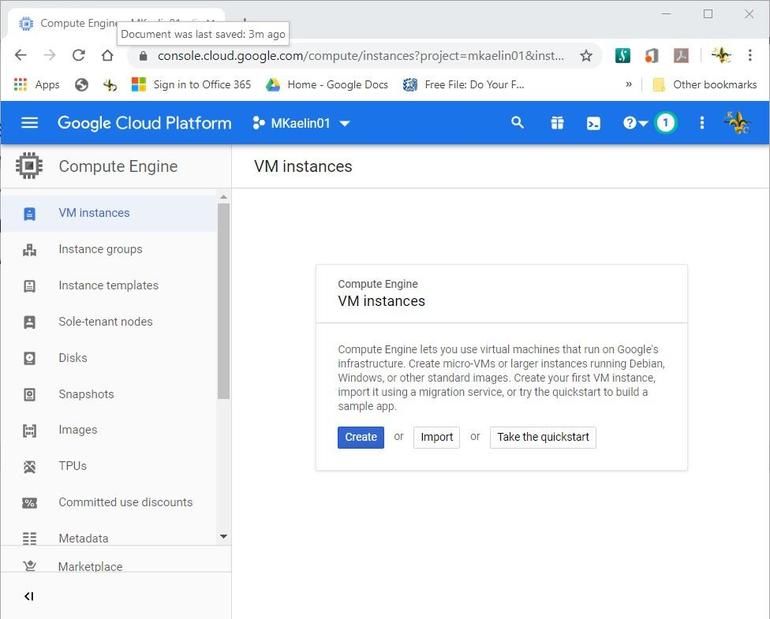
Bir VM şablonunuz varsa, bunu GCP’ye aktarabilirsiniz, ancak bu durumda sıfırdan bir VM oluşturacağız. Başlamak için Oluştur düğmesini tıklayın. Şekil B’de görebileceğiniz gibi , yapılması gereken birkaç seçenek vardır. Birincisi VM’niz için kalıcı bir isim seçmektir. Bu, siz ve kuruluşunuz tarafından tanımlanabilir olmalıdır.
Şekil B
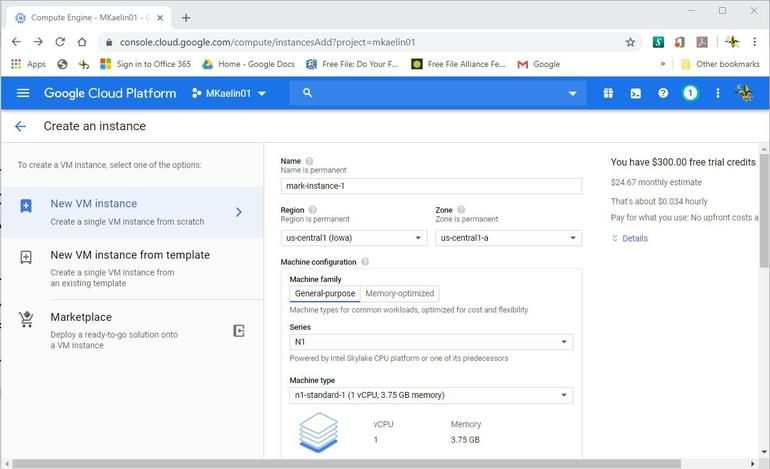
VM’nizin dağıtılacağı sunucu Bölgesi ve Bölgesi’nin de kalıcı olduğunu unutmayın, bu nedenle fiziksel konumuna dikkat edilmelidir. Ofisinizin konumuna daha yakın olması genellikle daha iyidir. Sağ tarafta, mevcut VM yapılandırmanızın maliyetine ilişkin bir tahmin de göreceksiniz.
Aşağı kaydırdıkça, sonraki bölüm Şekil C’de gösterildiği gibi Makine yapılandırması olacaktır . Genel amaçlı VM’ler daha düşük iş yükü işlemleri için kullanışlıdır. Veritabanları gibi daha yüksek iş yükleri için bellek için optimize edilmiş VM’ler gerekir. Seri altındaki seçenekler, sanallaştırılmış CPU sınıfını ifade eder; N1, N2’den daha az güçlü ve bu nedenle daha ucuzdur.
Şekil C
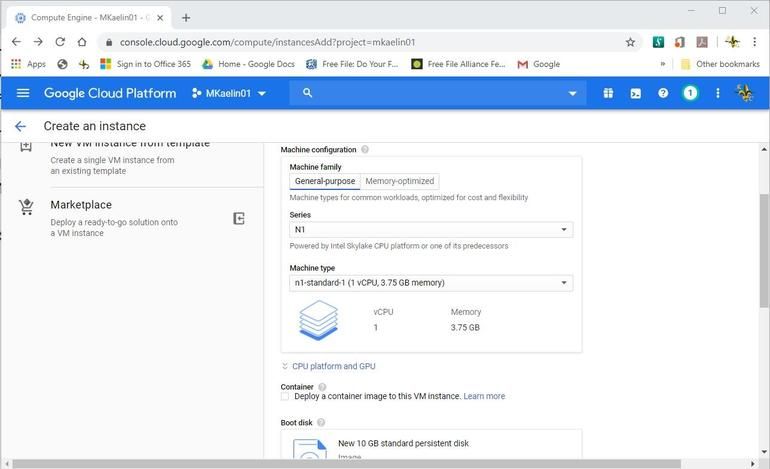
Sayfayı aşağı kaydırmaya devam ederek VM’nize bir kapsayıcı resmi dağıtıp dağıtmayacağınızı seçebilirsiniz. Kaplar geliştirme ortamları ve diğer özel durumlar için kullanışlıdır – bir kapsayıcıya ihtiyacınız varsa, burada etkinleştirin.
Bir sonraki bölüm ( Şekil D ), VM’niz için bir işletim sistemi seçmenizi ister. Değiştir düğmesine tıklamak, çoğunlukla Linux’un varyasyonlarına bağlı kalarak çeşitli işletim sistemi seçeneklerine erişmenizi sağlar. Bu işletim sistemi seçeneklerinin her birinin ayrı sürümleri vardır. VM gereksinimlerinize en uygun işletim sistemini ve sürümünü seçin.
Şekil D

Bir sonraki bölüm ( Şekil E ) erişim, izin verilen API’ler ve güvenlik duvarı yapılandırmaları hakkında sorular sorar. VM’nize belirli bir kişiye veya gruba erişim belirtebilir veya tüm kuruluşa açabilirsiniz. VM için kullanılabilir hale getirilen API’ler genel işlevi tarafından belirlenecektir. Uygulama geliştirme muhtemelen daha az değil, daha fazla API erişimi gerektirecektir.
Şekil E
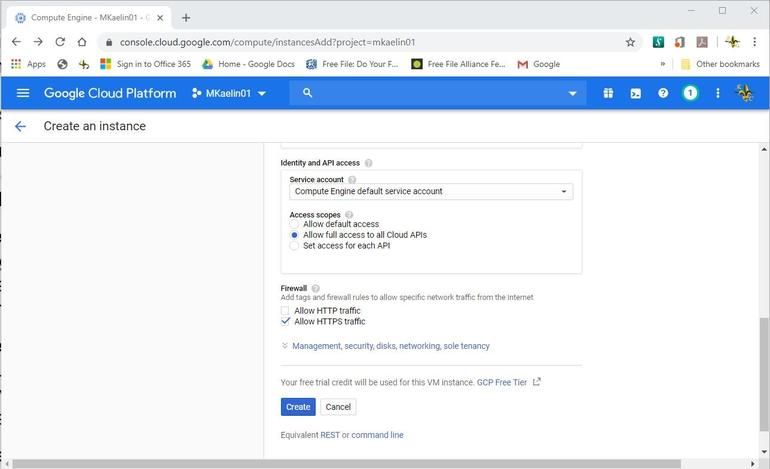
Güvenlik duvarı ayarları VM’nize HTTP ve HTTPS internet protokolleri üzerinden erişilip erişilemeyeceğini belirler.
Seçimlerinizden memnun olduğunuzda, yapılandırma ekranının altında bulunan Oluştur düğmesini tıklayın. Oluşturma ve dağıtım işlemi bir veya iki dakika sürecektir. Şekil F’de görebileceğiniz gibi , bu adımları uyguladıktan sonra artık Google Cloud Platform konsol sayfanızda etkin bir sanal makineniz var.
Şekil F